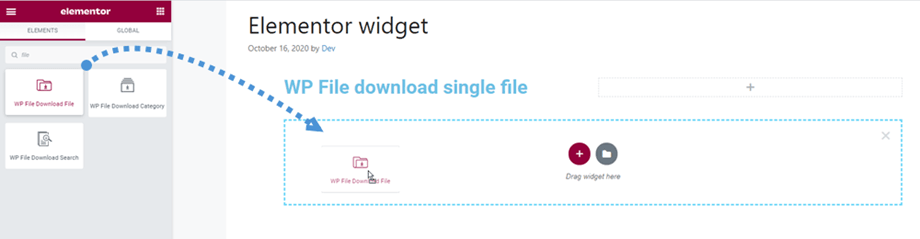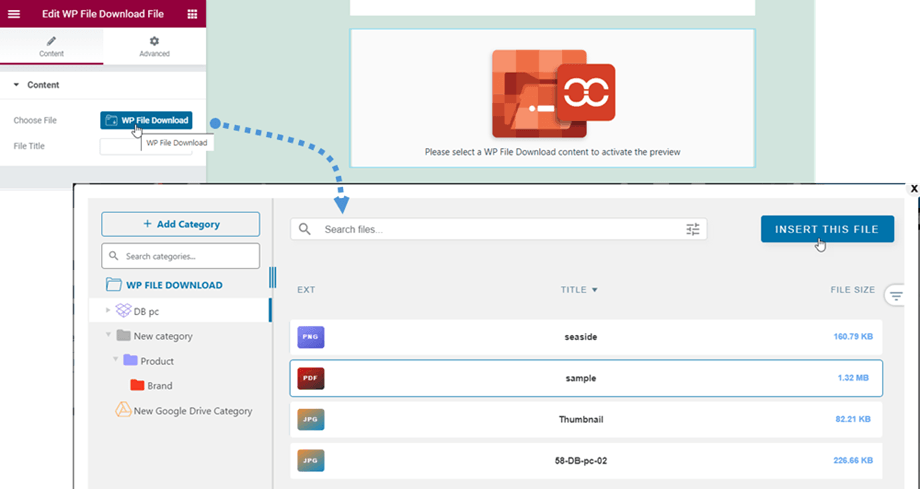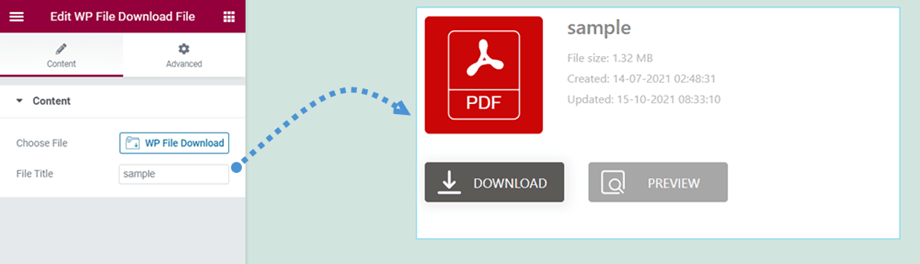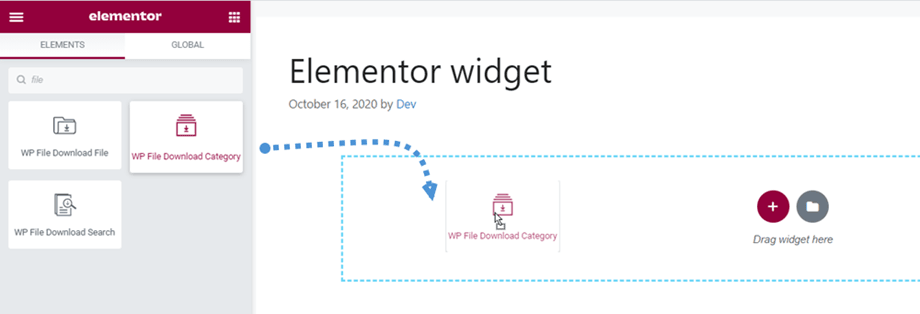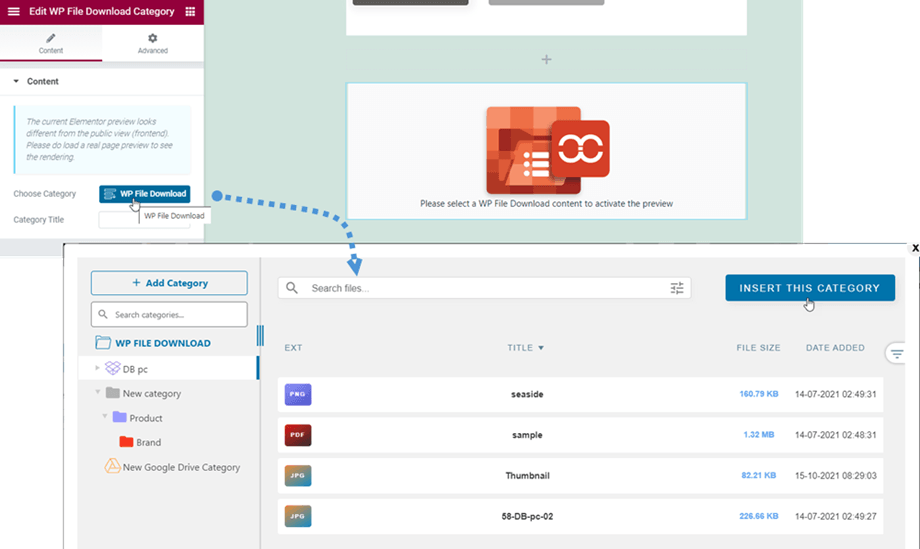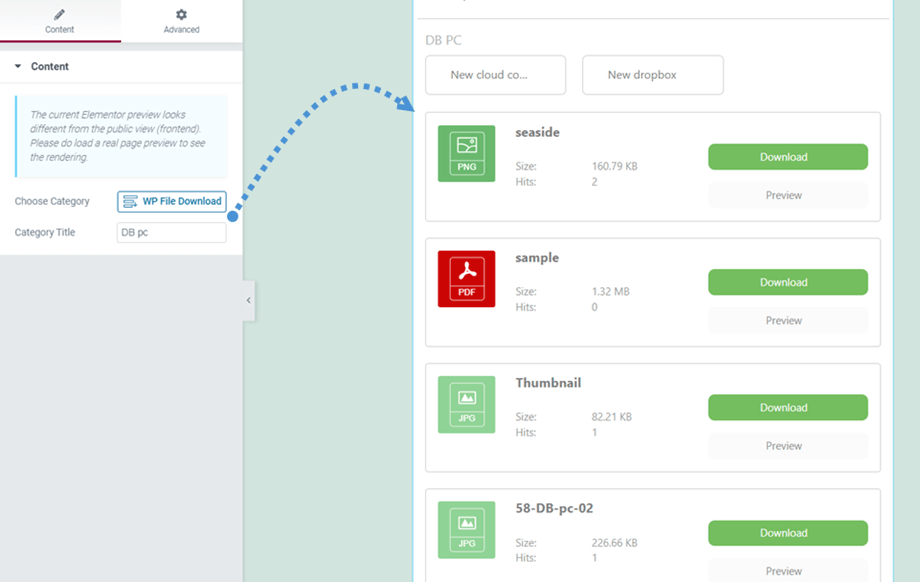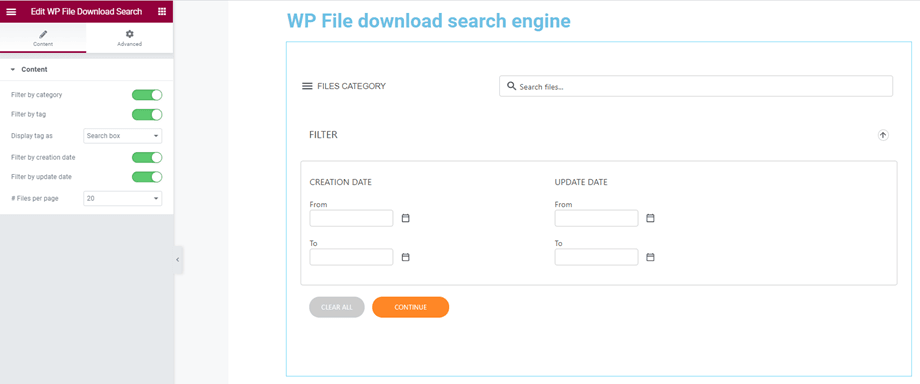WP File Download: วิดเจ็ต Elementor
1. WP File Download ไฟล์เดียว
คุณสามารถค้นหา ไฟล์ WP File Download ในส่วนทั่วไปหรือค้นหาใน Elementor builder จากนั้นลากวิดเจ็ตไปที่หน้า
หลังจากนั้นคุณสามารถคลิกที่ ปุ่ม WP File Download ที่แผงด้านซ้ายเพื่อเลือกไฟล์
จากนั้นตัวอย่างไฟล์เดียวจะแสดงบนหน้าจอหลัก หากคุณต้องการปรับการออกแบบบล็อกไฟล์เดี่ยว โปรดไป ที่นี่ เพื่อดูข้อมูลเพิ่มเติม
2. หมวดหมู่ WP File Download
เช่นเดียวกับวิดเจ็ตไฟล์เดียว คุณสามารถค้นหา หมวดหมู่ WP File Download ในส่วนทั่วไปหรือค้นหาบน Elementor builder จากนั้นลากวิดเจ็ตไปที่หน้า
หลังจากนั้นคุณสามารถคลิกที่ ปุ่ม WP File Download ที่แผงด้านซ้ายเพื่อเลือกหมวดหมู่ ในขณะเดียวกัน คุณยังสามารถเลือกธีมการแสดงผลและปรับการตั้งค่าอื่นๆ บนแผงด้านขวาได้ อย่าลืมบันทึกการตั้งค่าก่อนที่จะแทรก
จากนั้นตัวอย่างหมวดหมู่ตามธีมที่เลือกจะแสดงบนหน้าจอหลัก
3. WP File Download ค้นหา
การค้นหา WP File Download นี้ สามารถพบได้ที่ส่วนทั่วไปหรือค้นหาใน Elementor builder จากนั้นลากวิดเจ็ตไปที่หน้า
การแสดงตัวอย่างเครื่องมือค้นหาจะปรากฏบนแผงหลัก บนแผงด้านซ้าย คุณสามารถปรับตัวเลือกเพื่อแสดงหรือซ่อนที่ส่วนหน้าได้:
- กรองตามหมวดหมู่
- กรองตามแท็ก
- แสดงแท็กเป็น
- กรองตามวันที่สร้าง
- กรองตามวันที่อัปเดต
- # ไฟล์ต่อหน้า